pscc のバージョンは何年ですか?
pscc は 2013 バージョンです。 pscc の正式名称は Photoshop CC で、Adobe が 2013 年 7 月に発売した Photoshop の新バージョンです。Photoshop CS6 の機能をベースに、カメラの手ぶれ補正機能、CameraRAW 機能の改良、画像のアップサンプリング、プロパティ パネルの改良、 Behance統合などの機能と、Creative Cloud、つまりクラウド機能を搭載しています。

このチュートリアルの動作環境: Windows 7 システム、Dell G3 コンピューター。
pscc とは
# pscc の正式名称は Photoshop CC で、Adobe が 2013 年 7 月に発売した Photoshop の新バージョンです。主にピクセルで構成されたデジタル画像を処理する画像処理ソフトウェアです。多数の編集および描画ツールを使用して、画像を効果的に編集します。 Photoshop CCは、Photoshop CS6の機能をベースに、カメラの手ぶれ補正機能、CameraRAW機能の改善、画像のアップサンプリング、プロパティパネルの改善、Behance統合などの機能と、クラウドであるCreative Cloudを追加しています。関数。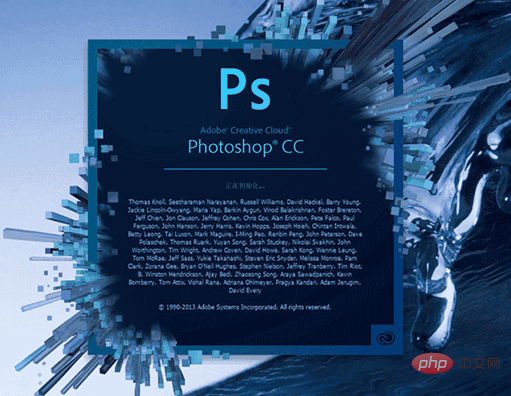
Photoshop CC の新機能
CC 2014 の拡張機能: スマート ガイド
オプションを押します(Mac)/Alt(Win)を押してレイヤーをドラッグする:Option キー(Mac)または Alt キー(Windows)を押したままレイヤーをドラッグすると、Photoshop に元のレイヤーとコピーされたレイヤー間の距離を表す測定ガイドが表示されます。 。この機能は、移動ツールおよびパス選択ツールと組み合わせて使用できます。- パスの測定: パスを操作する場合、Photoshop には測定ガイドが表示されます。測定ガイドは、パス選択ツールを選択して同じレイヤー内でパスをドラッグした場合にも表示されます。
- 間隔の一致: オブジェクトをコピーまたは移動すると、Photoshop は他のオブジェクト、選択したオブジェクト、および他のオブジェクト間の間隔を視覚的に表す測定ガイドを表示します。オブジェクト。
- Cmd (Mac)/Ctrl (Win) レイヤー上にマウスを移動します: レイヤーでの作業中に測定ガイドを表示できます。レイヤーを選択した状態で、Cmd キー (Mac) または Ctrl キー (Windows) を押したまま、別のレイヤーの上にカーソルを置きます。この機能を矢印キーで使用して、選択したレイヤーを微調整することができます。
- キャンバスからの距離: Cmd キー (Mac) または Ctrl キー (Windows) を押しながら図形の外側にカーソルを置くと、Photoshop によってキャンバスの距離からの距離が表示されます。
リンクされたスマート オブジェクトを Photoshop ドキュメントにパッケージ化して、ソース ファイルがフォルダーに保存されるようにすることができます。あなたのコンピュータ上で。 Photoshop ドキュメントのコピーが、ソース ファイルのあるフォルダーに保存されます。
埋め込みスマート オブジェクトをリンクされたスマート オブジェクトに変換できます。埋め込みスマート オブジェクトに適用された変換、フィルター、その他の効果は、変換時に保持されます。
ワークフローの改善: リンクされたスマート オブジェクトで操作を実行しようとすると、そのソース ファイルが見つからない場合、スマート オブジェクトをラスタライズまたは解析する必要があることを求めるプロンプトが表示されます。
スマート オブジェクトでのレイヤー合成レイヤー適合性を持つファイルがスマート オブジェクトとして別のファイルに保存されていると考えます。 [プロパティ] パネルでは、ファイルを含むスマート オブジェクトを選択すると、ソース ドキュメントで定義されているレイヤー カンプにアクセスできます。
この機能を使用すると、スマート オブジェクトを編集せずに、レイヤー レベルでスマート オブジェクトの状態を変更できます。
#その他の機能強化
# 「レイヤー コピー CSS」がインナー シャドウ レイヤー効果をサポートするようになりました
- # スマートガイドがデフォルトで有効になりました
- ハイライト ブラシに現在選択されているブラシとブラシの変更が表示されるようになりました
- 最近使用したブラシ プリセットにアクセスできるようになりましたコンテキスト メニューとブラシ プリセット パネル
- カラー パネルのカラー スペクトル カラー ピッカーのサイズが変更可能になりました
- 新しい色相および輝度カラー ピッカー キューブカラー パネルで
- #透明度ディザ グラデーションを指定する機能
- グラデーションは 1 つのストップで作成できます。保存された単一のグラデーション停止点は、古いバージョンの Photoshop では機能しません。
- 現在のグラデーション プレビュー サンプルから新しいグラデーション カラー ストップを作成できます
- MPEG-2 および Dolby オーディオのインポートのネイティブ サポート
- Sony RAW や Canon RAW などの新しいビデオ形式をサポート
- 画像の端からのエッジ液状化ワープを修正
すべてのツールをリセットしても、ツールバーのスロットがデフォルトの場所にリセットされるようになりました
-
大きな PNG ファイルをサポート (Photoshop および最大 2 GB の制限)
。 。 。 。
推奨チュートリアル: 「ps チュートリアル」
以上がpscc のバージョンは何年ですか?の詳細内容です。詳細については、PHP 中国語 Web サイトの他の関連記事を参照してください。

ホットAIツール

Undresser.AI Undress
リアルなヌード写真を作成する AI 搭載アプリ

AI Clothes Remover
写真から衣服を削除するオンライン AI ツール。

Undress AI Tool
脱衣画像を無料で

Clothoff.io
AI衣類リムーバー

AI Hentai Generator
AIヘンタイを無料で生成します。

人気の記事

ホットツール

メモ帳++7.3.1
使いやすく無料のコードエディター

SublimeText3 中国語版
中国語版、とても使いやすい

ゼンドスタジオ 13.0.1
強力な PHP 統合開発環境

ドリームウィーバー CS6
ビジュアル Web 開発ツール

SublimeText3 Mac版
神レベルのコード編集ソフト(SublimeText3)

ホットトピック
 7517
7517
 15
15
 1378
1378
 52
52
 79
79
 11
11
 21
21
 66
66
 ps シリアル番号 cs5 永久無料 2020
Jul 13, 2023 am 10:06 AM
ps シリアル番号 cs5 永久無料 2020
Jul 13, 2023 am 10:06 AM
PS シリアル番号 cs5 永久無料 2020 には次が含まれます: 1. 1330-1384-7388-4265-2355-8589 (中国語); 2. 1330-1409-7892-5799-0412-7680 (中国語); 3. 1330-1616-1993 -8375-9492-6951 (中国語); 4. 1330-1971-2669-5043-0398-7801 (中国語) など
 ps インストールでレジストリ値を書き込めないエラー 160 が発生した場合の対処方法
Mar 22, 2023 pm 02:33 PM
ps インストールでレジストリ値を書き込めないエラー 160 が発生した場合の対処方法
Mar 22, 2023 pm 02:33 PM
ps インストールでレジストリ値を書き込めない場合のエラー 160 の解決策: 1. コンピュータに 2345 ソフトウェアがあるかどうかを確認し、ある場合はソフトウェアをアンインストールします; 2. 「Win+R」を押して「Regedit」と入力して、システム レジストリを開きますをクリックし、「Photoshop.exe」を見つけて Photoshop アイテムを削除します。
 psで選択範囲を削除する方法
Aug 07, 2023 pm 01:46 PM
psで選択範囲を削除する方法
Aug 07, 2023 pm 01:46 PM
PS で選択した領域を削除する手順: 1. 編集したい画像を開きます; 2. 適切なツールを使用して選択範囲を作成します; 3. 選択範囲内のコンテンツを削除するには、さまざまな方法を使用できます。 「削除」キー、「修復ブラシ ツール」の使用、「コンテンツに応じた塗りつぶし」の使用、「スタンプ ツール」の使用など; 4. ツールを使用して明らかな痕跡や欠陥を修復し、画像をより自然に見せます; 5 . 編集完了後、メニューバーの「ファイル」→「保存」をクリックして編集結果を保存します。
 PS インターフェースのフォントが小さすぎる場合はどうすればよいですか?
Dec 01, 2022 am 11:31 AM
PS インターフェースのフォントが小さすぎる場合はどうすればよいですか?
Dec 01, 2022 am 11:31 AM
PS インターフェイスのフォントが小さすぎるのを修正する方法: 1. PS を開き、PS の上部メニュー バーにある「編集」ボタンをクリックして編集メニューを展開します; 2. 展開された編集メニューで「環境設定」ボタンをクリックし、 3. インターフェイス設定で、ユーザー インターフェイスのフォント サイズを「大」に設定し、UI スケーリングを「200%」に設定して設定を保存し、PS を再起動して有効にします。
 PSで線画を抽出する手順の紹介
Apr 01, 2024 pm 12:51 PM
PSで線画を抽出する手順の紹介
Apr 01, 2024 pm 12:51 PM
1. ソフトウェアを開き、下の図に示すようにマテリアルをインポートします。 2. 次に、Ctrl+Shift+U を押して色を削除します。 3. 次に Ctrl+J を押してレイヤーをコピーします。 4. 次に、Ctrl+I を反転して、レイヤーブレンドモードをカラー覆い焼きに設定します。 5. 「フィルタ」-「その他」-「最小」をクリックします。 6. ポップアップ ダイアログ ボックスで、半径を 2 に設定し、[OK] をクリックします。 7. 最後に、抽出された線画が表示されます。
 PowerShell を使用してタスクを自動化する方法
Feb 20, 2024 pm 01:51 PM
PowerShell を使用してタスクを自動化する方法
Feb 20, 2024 pm 01:51 PM
IT 管理者またはテクノロジーの専門家であれば、自動化の重要性を認識している必要があります。特に Windows ユーザーにとって、Microsoft PowerShell は最高の自動化ツールの 1 つです。 Microsoft は、サードパーティのアプリケーションをインストールする必要なく、自動化のニーズに対応するさまざまなツールを提供しています。このガイドでは、PowerShell を活用してタスクを自動化する方法について詳しく説明します。 PowerShell スクリプトとは何ですか? PowerShell の使用経験がある場合は、コマンドを使用してオペレーティング システムを構成したことがあるかもしれません。スクリプトは、.ps1 ファイル内のこれらのコマンドの集合です。 .ps1 ファイルには、基本的な Get-Help など、PowerShell によって実行されるスクリプトが含まれています。
 ps ショートカット キーの完全なリスト
Mar 11, 2024 pm 04:31 PM
ps ショートカット キーの完全なリスト
Mar 11, 2024 pm 04:31 PM
1. Ctrl + N: 新しいドキュメントを作成します。 2. Ctrl + O: ファイルを開きます。 3. Ctrl + S: 現在のファイルを保存します。 4. Ctrl + Shift + S: 名前を付けて保存します。 5. Ctrl + W: 現在のドキュメントを閉じます。 6. Ctrl + Q: Photoshop を終了します。 7. Ctrl + Z: 元に戻します。 8. Ctrl + Y: やり直し。 9. Ctrl + X: 選択したコンテンツを切り取ります。 10. Ctrl + C: 選択したコンテンツをコピーします。
 psカーブのショートカットキーとは何ですか?
Aug 22, 2023 am 10:44 AM
psカーブのショートカットキーとは何ですか?
Aug 22, 2023 am 10:44 AM
ps カーブのショートカット キーは Ctrl+M です。その他のカーブ ショートカット キー: 1. ポイント コントロール カーブに変換、Alt+Shift+Ctrl+T、2. カーブを自動的に位置合わせ、Alt+Shift+Ctrl+O、3. カーブを復元デフォルトのカーブ、Ctrl+Alt+Shift+R、4. カーブをコピー、Ctrl+Alt+Shift+C、5. カーブを貼り付け、Ctrl+Alt+Shift+V、6. カーブの傾きを調整、Shift+up、下矢印; 7. Shift+左右の矢印でカーブの明るさを調整します。



